¿Cómo escanear texto en iOS con la cámara del iPhone? Aquí te contamos todo sobre esta función que te facilitará la vida.
La versión número 15 de la actualización de iOS y sus posteriores ajustes (15.1-15.2) trajo consigo una serie de mejoras significativas para el iPhone.
Con estas nuevas funciones que se agregaron, se espera que los usuarios tengan una experiencia más grata al momento de utilizar su iPhone para cualquier tarea o actividad.
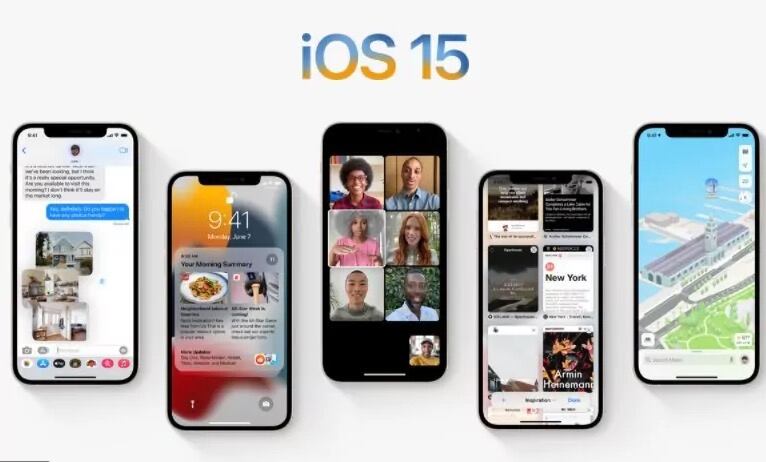
Mejoras en Face Time, en los mapas, el iCloud+, la seguridad y la cámara son tan solo algunos de los departamentos que actualizó iOS.
Ahora bien, una de las funciones más destacadas del iPhone es aquella que te permite escanear texto con la cámara del teléfono.
Para conseguir esta función de la cámara del iPhone, lo primero que debes hacer es activarla por medio de los siguientes pasos:
- Abre la aplicación de ajustes
- Ubícate en la pestaña “Cámara”
- Dale clic y busca la opción “Texto en Vivo”
- Activa esa función y listo
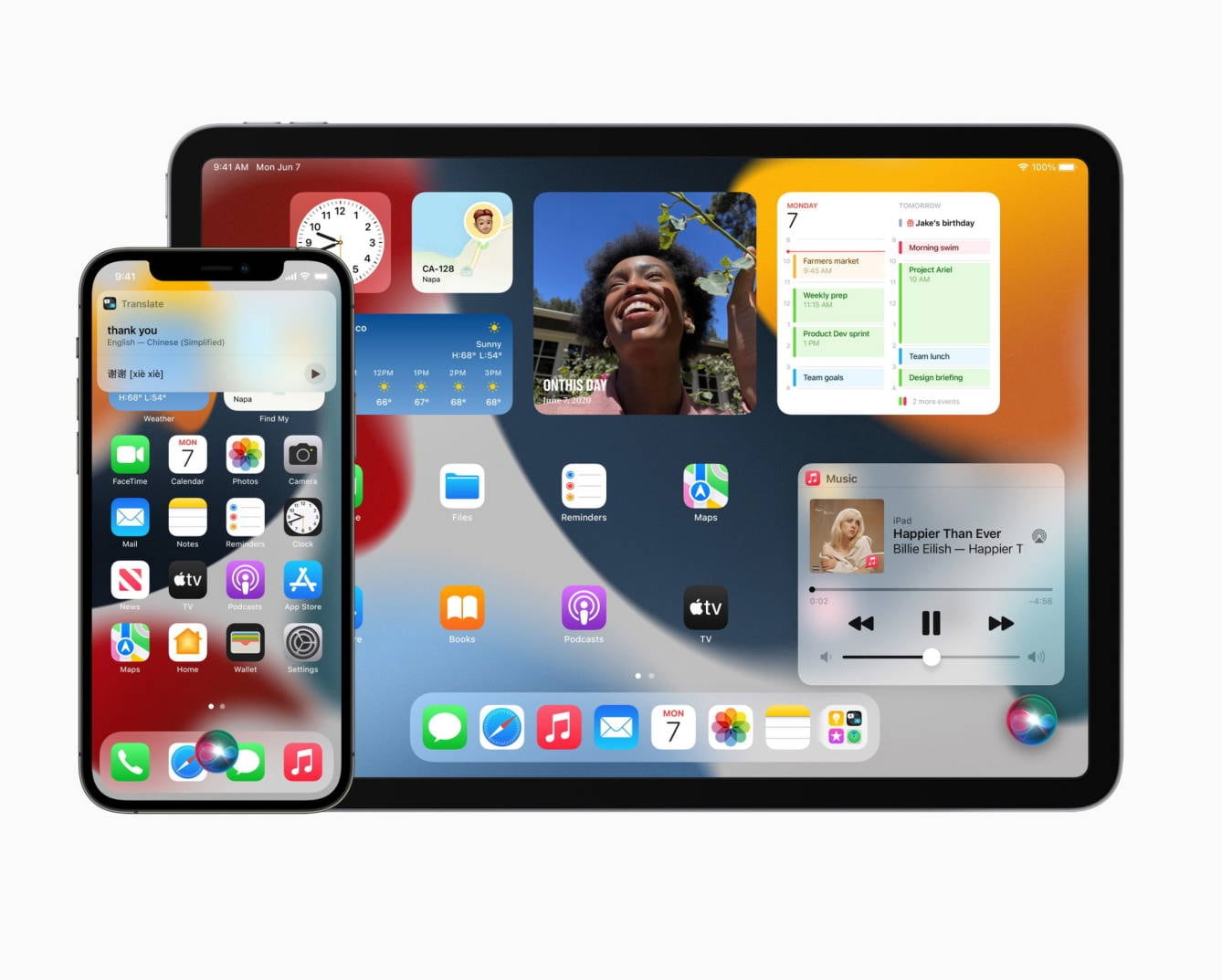
¿Qué pasos debo seguir para escanear texto en iOS con la cámara del iPhone?
Los usuarios de iPhone podrán escanear texto en iOS con la cámara del teléfono. Lo único que deben que hacer es:
- Abrir la cámara del iPhone
- Colocar el smartphone de tal manera que el texto que se quiera escanear sea visible en el visor de la cámara
- Tocar el ícono de Escanear Texto
- Seleccionar el texto que se quiere escanear
Después de realizadas estas acciones, las personas tiene algunas opciones de uso para su texto escaneado:
- Copiar el texto en otra aplicación de Notas o Mensajes
- Consultar el texto escaneado en Internet para investigar
- Traducir el texto escaneado

¿Cómo escanear texto en cualquier aplicación de mensajería de tu iPhone?
La función Texto en Vivo que trajo consigo la nueva actualización de iOS, te permitirá escanear texto en distintas aplicaciones.
WhatsApp, AirDrop, Mensajes, Mail y Messenger son las apps que te dejarán copiar el texto escaneado con la cámara del iPhone.



En el caso de WhatsApp, solo debes ubicarte en tu cuadro de texto y dejarle picado un breves segundos.

Después de eso, te aparecerá la función “Escanea Texto”, lo seleccionas para que la cámara del iPhone se active.
Apuntas con tu smartphone y listo el texto será escaneado. Cabe destacar que esta opción está disponible también para iPads.



